苹果手机无服务怎么解决
手机出现“无服务”的情况,可能由多种原因引起,以下是详细的解决方法及分析:

基础排查与简单修复
- 检查飞行模式:从屏幕右上角向下滑动(iPhone X及更新机型)或从屏幕底部向上滑动(iPhone 8及更早机型)打开控制中心,确保飞行模式图标为灰色(关闭状态),若误开飞行模式,关闭后等待几秒即可恢复信号。
- 重启设备:通过强制重启可解决临时系统卡顿或软件冲突问题。
- iPhone X及以上:按一下音量+键 → 音量-键 → 长按电源键直到出现苹果标志。
- iPhone 7/8系列:同时按住电源键和音量-键,直到苹果标志出现。
- iPhone 6s及更早:长按电源键直到关机,再重新开机。
- 检查SIM卡状态:
- 重新插拔SIM卡:使用取卡针取出SIM卡,检查是否损坏或氧化,清洁金属触点后重新插入。
- 更换SIM卡测试:若有备用SIM卡,插入后测试信号,若信号恢复,说明原卡损坏,需到营业厅换卡。
- 确认运营商覆盖:若处于偏远地区、地下室或信号盲区,尝试移动位置至开阔区域(如窗边)测试信号。
- 检查日期与时间设置:进入【设置】→【通用】→【日期与时间】,开启“自动设置”,确保时间准确(错误的日期可能影响网络连接)。
软件与系统修复
- 还原网络设置:进入【设置】→【通用】→【传输或还原iPhone】→【还原网络设置】,重置Wi-Fi密码、蜂窝数据等网络配置(不会删除数据),重启后测试信号。
- 更新iOS系统:部分无服务问题可能由系统Bug导致,进入【设置】→【通用】→【软件更新】,安装最新版本iOS。
- 检查运营商配置更新:进入【设置】→【通用】→【关于本机】,若提示“运营商配置更新”,立即安装。
硬件问题排查
- 基带或主板故障:
- 表现:还原网络设置、换卡、重启均无效,且调制解调器(Modem Firmware)显示为空白或【#06#】查询IMEI失败。
- 常见机型:iPhone 7(设计缺陷易导致基带故障)、iPhone X(板层线路问题)。
- 解决方法:联系苹果官方售后或专业维修店检测,轻度故障(如基带芯片虚焊)可通过补焊修复,严重问题需更换主板。
- SIM卡槽损坏:若卡槽变形或接触不良,需拆机清理或更换卡槽。
- 天线损坏:手机摔落或进水可能导致内部天线开路,需专业维修。
特殊情况处理
- 卡贴机问题:有锁版iPhone(卡贴机)可能因卡贴失效或配置错误导致无服务,需检查卡贴设置或重新激活。
- 欠费或运营商限制:确认手机是否欠费,或联系运营商解除账户限制(如SIM卡未激活、套餐异常等)。
预防与维护建议
| 措施 | 作用 |
|---|---|
| 定期清洁SIM卡金属触点 | 防止氧化导致接触不良 |
| 避免使用非原装充电器 | 减少电池或主板损坏风险 |
| 轻拿轻放,避免摔机 | 防止天线或基带芯片脱焊 |
| 及时更新iOS系统 | 获取网络相关的Bug修复 |
FAQs
-
Q:还原网络设置后仍无服务,怎么办?
A:尝试更换SIM卡测试,若无效可能是硬件问题(如基带故障),需送修检测。
-
Q:iPhone显示无服务,但其他手机有信号,是什么原因?
A:可能为SIM卡损坏、手机欠费、或手机硬件故障(如天线、基带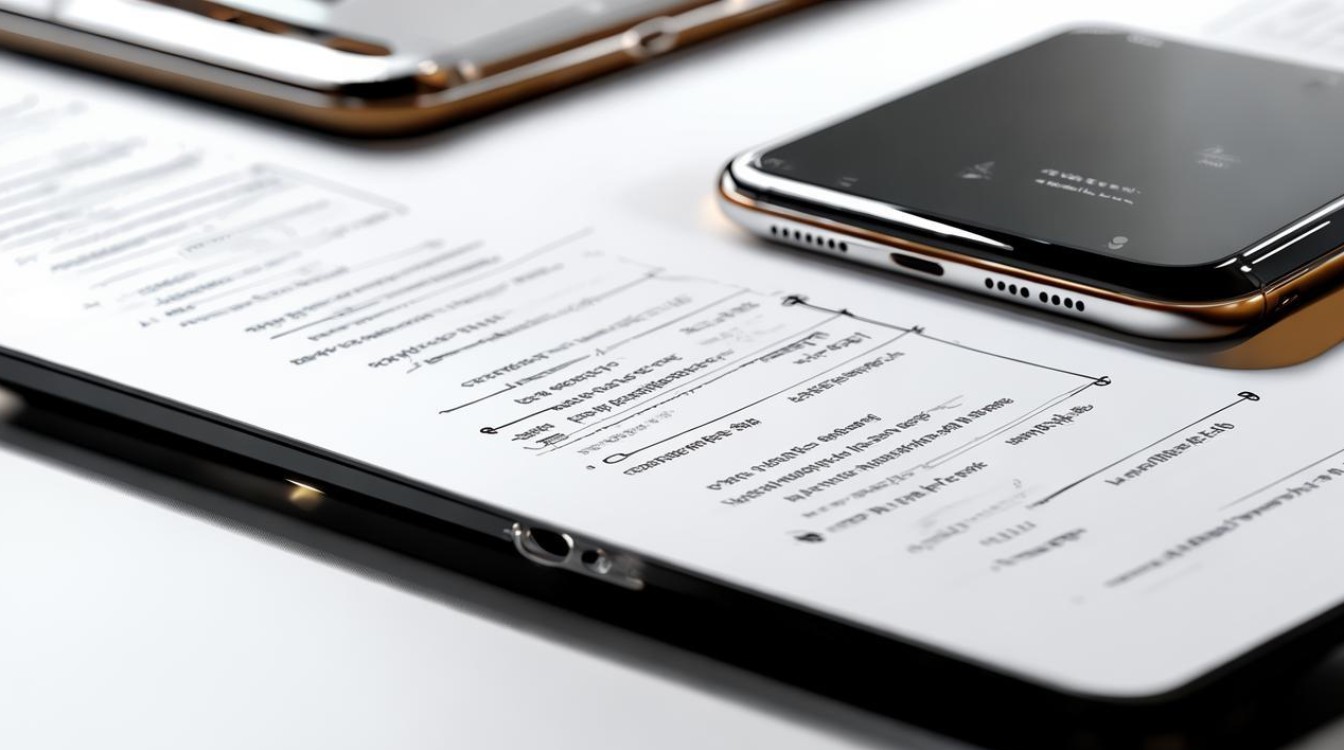
版权声明:本文由环云手机汇 - 聚焦全球新机与行业动态!发布,如需转载请注明出处。












 冀ICP备2021017634号-5
冀ICP备2021017634号-5
 冀公网安备13062802000102号
冀公网安备13062802000102号